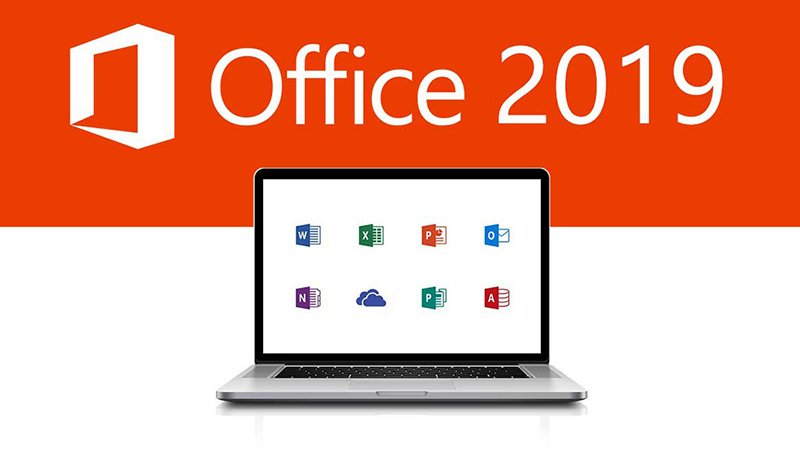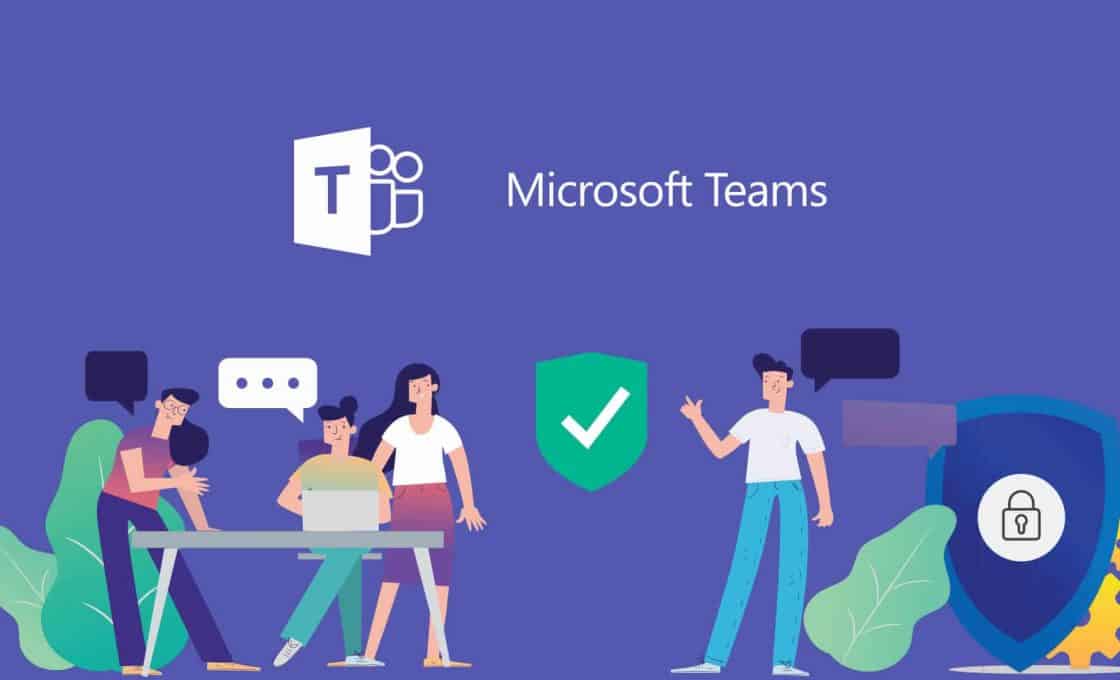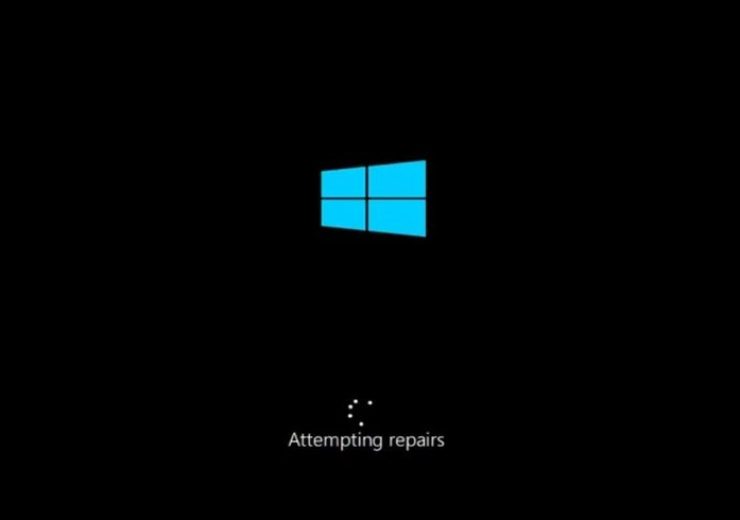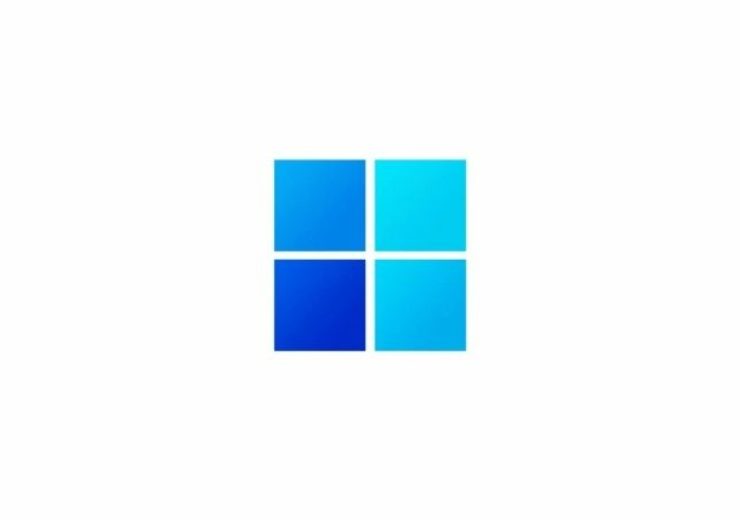Làm Thế Nào Để Kiểm Tra Card Màn Hình Trên Máy Tính?
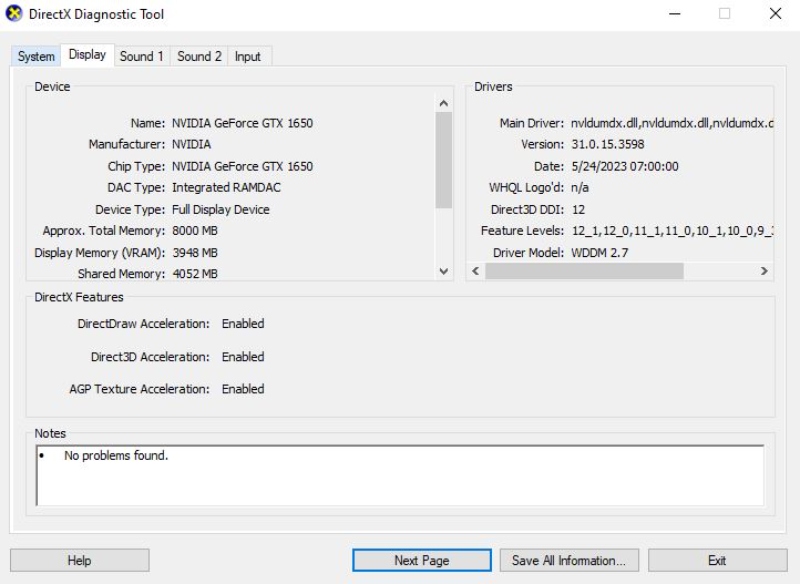
Kiểm tra và hiểu rõ thông tin về card màn hình (GPU) trên máy tính là một bước quan trọng để đảm bảo hiệu suất đồ họa mượt mà và đáp ứng nhu cầu sử dụng. Dù bạn cần nâng cấp, sửa chữa, hay chỉ đơn giản muốn kiểm tra tình trạng thiết bị, việc nắm rõ các phương pháp kiểm tra GPU sẽ giúp bạn dễ dàng quản lý hệ thống của mình hơn.
Để tăng hiệu suất làm việc, bạn cũng có thể trang bị Microsoft Office 365 – bộ công cụ văn phòng toàn diện với khả năng đồng bộ hóa và tích hợp mạnh mẽ, giúp bạn tối ưu hóa công việc và xử lý tài liệu hiệu quả.
Dưới đây là các cách kiểm tra card màn hình trên máy tính Windows với các công cụ sẵn có và phần mềm của bên thứ ba.
Kiểm Tra Thông Tin Card Màn Hình
1. Sử dụng Trình Quản Lý Thiết Bị (Device Manager)
Device Manager là một công cụ tích hợp sẵn trong Windows, cho phép bạn kiểm tra nhanh thông tin card màn hình.
- Bước 1: Nhấp vào biểu tượng kính lúp trên Taskbar.
- Bước 2: Gõ từ khóa Device Manager và mở chương trình.
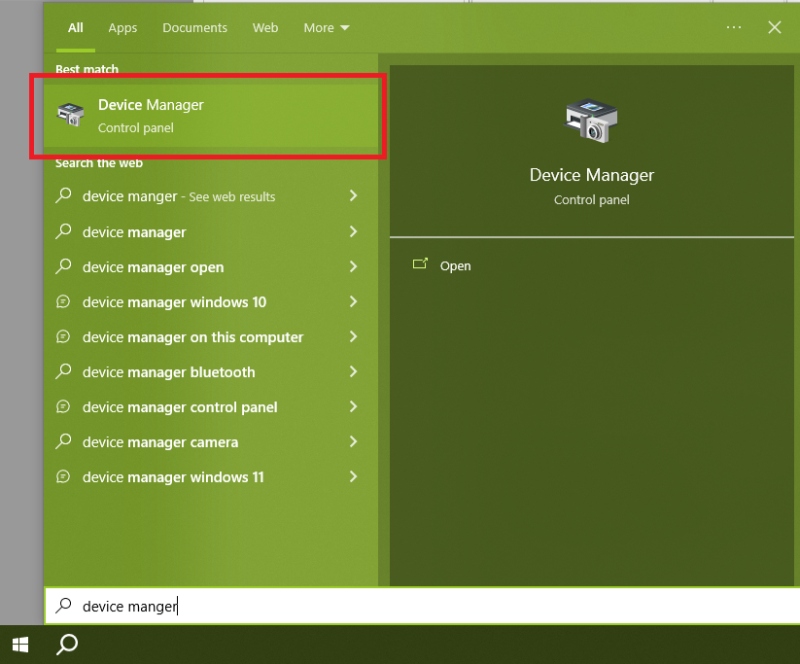
- Bước 3: Tìm đến mục Display adapters, bạn sẽ thấy tên card đồ họa hiện tại của máy tính.
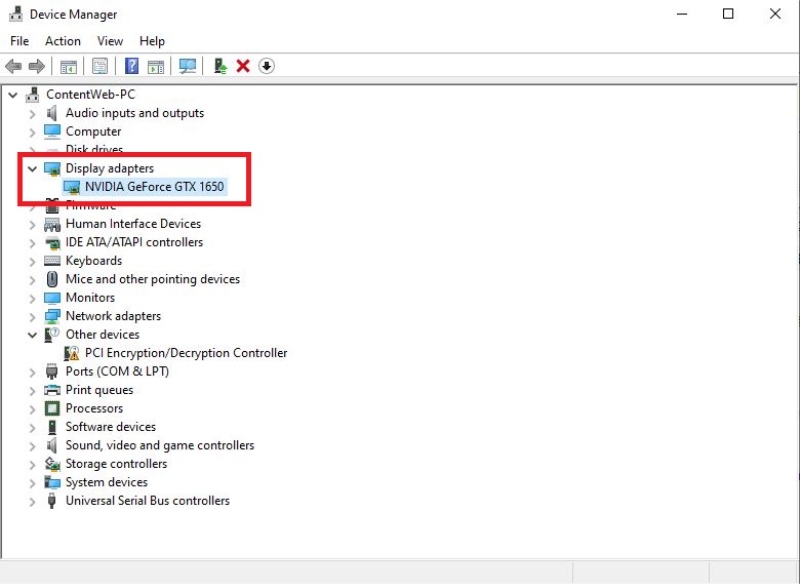
2. Sử dụng Công Cụ Chẩn Đoán DirectX
Công cụ DirectX Diagnostic Tool hỗ trợ kiểm tra thông tin và xử lý sự cố liên quan đến card đồ họa và âm thanh.
- Bước 1: Nhấn tổ hợp phím Windows + R để mở hộp thoại Run.
- Bước 2: Nhập lệnh dxdiag và nhấn Enter.
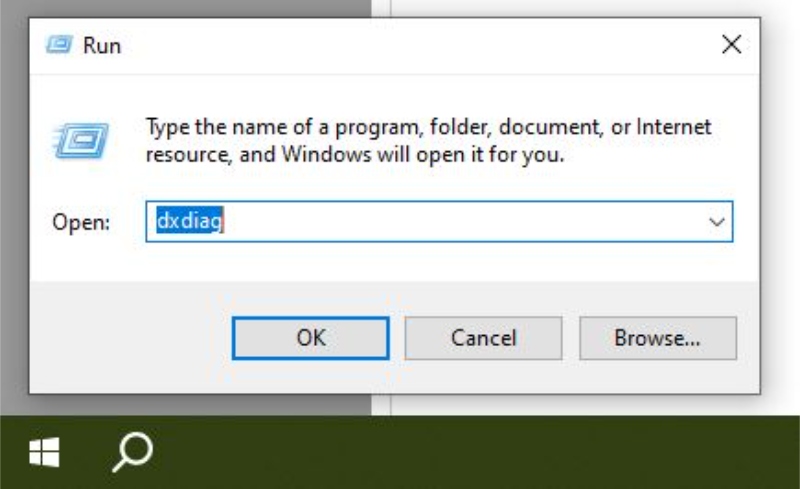
- Bước 3: Chuyển đến tab Display, bạn sẽ thấy thông tin chi tiết về card đồ họa như tên, nhà sản xuất, và phiên bản driver.
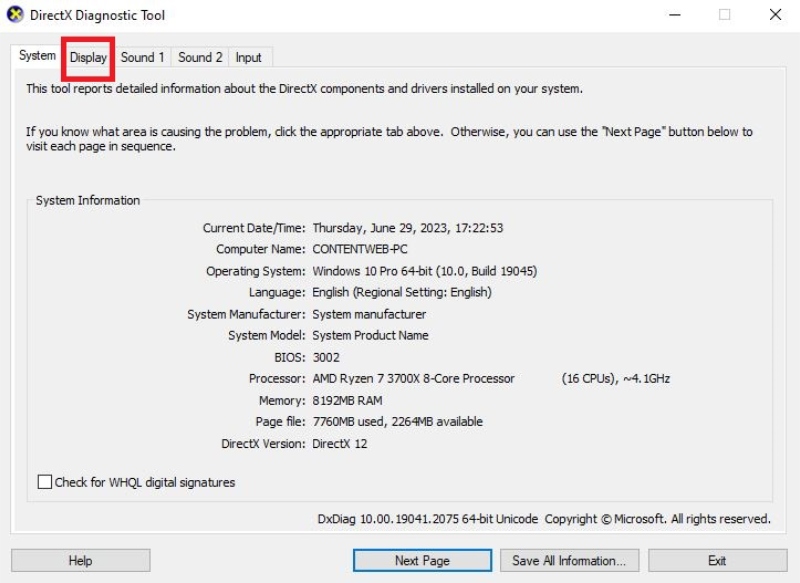
- Bước 4: Nếu cần, bạn có thể sử dụng tab này để kiểm tra và khắc phục lỗi.
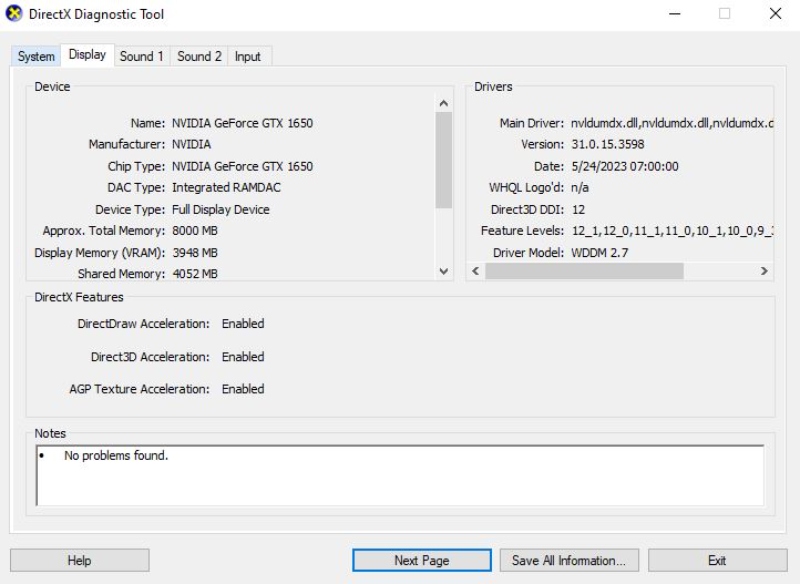
3. Sử dụng Công Cụ Của Bên Thứ Ba
Nếu muốn kiểm tra chi tiết hơn, bạn có thể sử dụng công cụ miễn phí GPU-Z.
- Bước 1: Tải xuống và cài đặt GPU-Z từ trang chủ GPU-Z.
- Bước 2: Mở GPU-Z.
- Bước 3: Giao diện chính của chương trình sẽ hiển thị các thông tin như tên GPU, nhà sản xuất, tốc độ xung nhịp, loại bộ nhớ, và kích thước bộ nhớ.
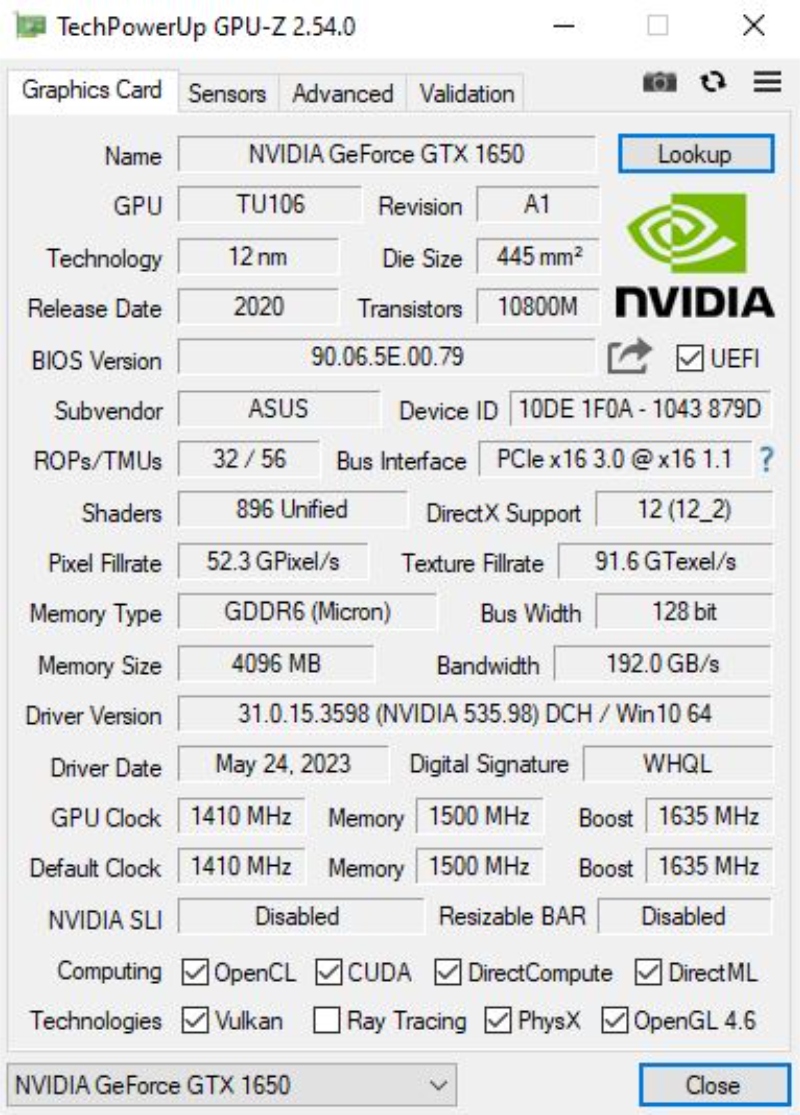
Dựa vào các công cụ trên, bạn có thể dễ dàng kiểm tra và quản lý thông tin card màn hình của mình. Điều này không chỉ hữu ích khi gặp sự cố về đồ họa mà còn quan trọng khi nâng cấp phần cứng để đáp ứng các nhu cầu sử dụng cao hơn.